Cum pot configura un router wireless TP-Link pentru a funcţiona cu un modem (IP static)?
Notă: Acest articol nu este relevant pentru tine, dacă te afli în una din următoarele situații:
- Modemul tău este un modem DSL și trebuie să realizezi o conexiune dial-up pe computer pentru a obține acces la Internet prin modem. Te rugăm să consulți How do I install TP-Link wireless router to work with DSL Modem (PPPoE)
- Modemul este un modem de fibră optică/cablu. Ai posibilitatea să obțineți acces la Internet în mod automat de la modem fără nicio altă setare. Cu toate acestea, accesul la Internet este disponibil numai pentru un singur utilizator și nu poate fi partajat pentru mai mulți utilizatori. Te rugăm să consulți How do I install TP-Link router to work with a fiber/Cable Modem
- Poţi obține acces la Internet în mod automat prin modem, fără nici o altă setare. Mai mult decât atât, modemul oferă acces la Internet, iar această conexiune este disponibilă pentru mai mulți utilizatori. Te rugăm să consulți How do I install TP-Link router to work with a ADSL modem (Dynamic IP)
Pregătiri avansate:
1. Opreşte modemul, routerul și computerul.
2. Conectează modemul de cablu la portul WAN al routerului prin intermediul unui cablu de rețea Ethernet.
Conectează computerul care a fost conectat direct la modemul de cablu la unul din porturile LAN ale routerului printr-un cablu de reţea Ethernet. Și asigură-te că LED-urile ce corespund porturilor WAN și LAN se aprind
.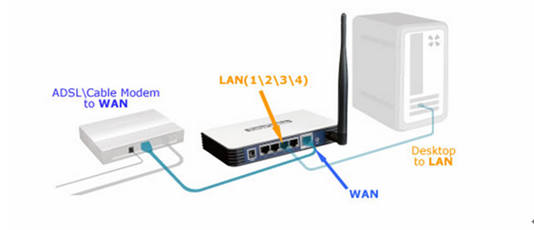
3. Porneşte întâi modemul, apoi routerul și computerul.
Pasul 1
Autentifică-te în interfața web de management a routerului.
Pentru ajutor te rugăm să verifici următorul articol: Cum pot accesa Pagina de Management a unui router wireless TP-Link?
Pasul 2
Configurarea WAN Connection Type (Tip conexiune WAN)
După conectarea în interfața de management a routerului, accesează meniul din stânga Network > WAN. Selectează Static IP (IP Static) pentru WAN Connection Type (Tip conexiune WAN) după cum este ilustrat mai jos. Introdu parametrii IP furnizați de ISP-ul tău în câmpurile necesare ca în imaginea de mai jos, apoi apasă pe butonul Save (Salvare). Așteaptă aproximativ 2 minute pentru a vedea dacă ai acces la Internet.
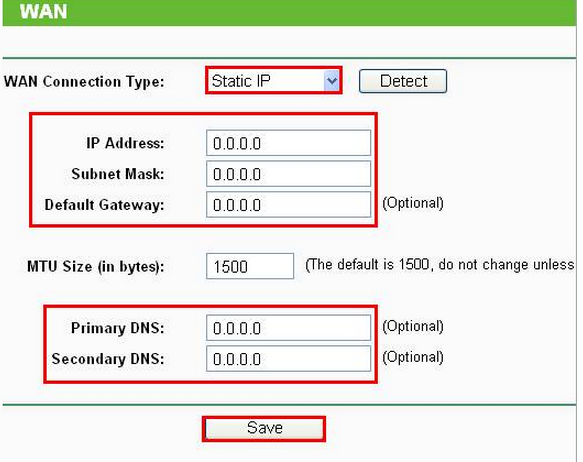
A fost util acest FAQ?
Părerea ta ne ajută să îmbunătățim acest site.
14.0-A_normal_1584497163963a.png)

